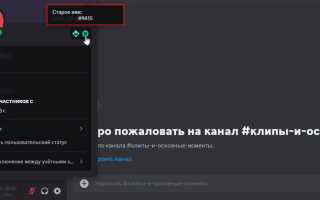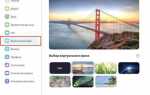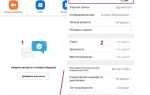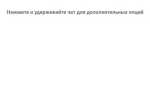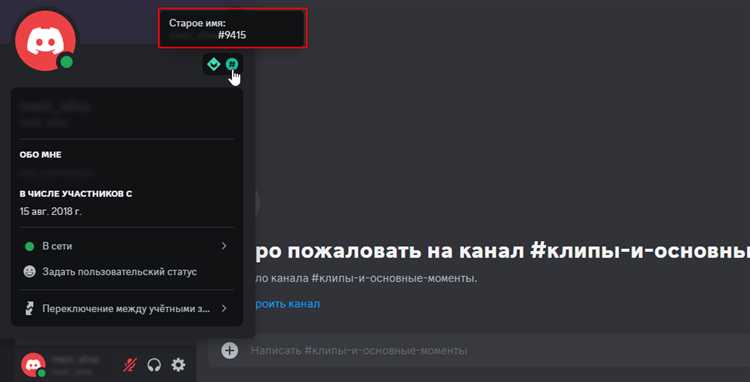
Система приглашений в Discord устроена просто, но при этом предоставляет гибкие настройки. Любой участник сервера с соответствующими правами может создать персонализированную ссылку, установить срок её действия и ограничить количество использований. Это позволяет контролировать доступ и минимизировать риски, связанные с несанкционированным входом.
Для создания приглашения нужно нажать правой кнопкой мыши на иконку сервера в списке слева и выбрать пункт «Пригласить людей». По умолчанию будет сгенерирована ссылка, действительная 7 дней. Нажав на значок шестерёнки рядом, можно изменить срок действия на 30 минут, 1 час, 6 часов, 12 часов, 1 день или сделать ссылку бессрочной. Также здесь задаётся лимит по количеству использований – от одного до неограниченного.
Приглашения можно генерировать как в личных сообщениях, так и через текстовые каналы, если у пользователя есть право Create Instant Invite. Администраторы могут дополнительно включить опцию «Grant Temporary Membership» – в этом случае приглашённый пользователь будет удалён с сервера после выхода, если ему не назначили роль.
Если цель – пригласить человека на определённый канал, нужно открыть настройки канала, перейти во вкладку «Приглашения» и сгенерировать ссылку там. Такой способ полезен для организации доступа к приватным категориям или мероприятиям.
Где найти ссылку-приглашение на сервер
Чтобы получить ссылку-приглашение, необходимо иметь хотя бы базовые права на просмотр настроек сервера. Если таких прав нет – запросите ссылку у администратора.
- Откройте Discord на компьютере или в мобильном приложении.
- Перейдите на нужный сервер в списке слева.
- Нажмите правой кнопкой на иконку сервера или кликните по его названию в верхней части интерфейса.
- Выберите пункт «Пригласить людей» или «Invite People».
Если этой опции нет – у вас нет прав создавать или просматривать приглашения.
В открывшемся окне будет отображаться активная ссылка-приглашение. Ниже находится кнопка копирования. Если ссылка имеет ограниченный срок действия или количество использований, это будет указано рядом.
Чтобы изменить параметры ссылки, нажмите «Настроить ссылку» («Edit Invite Link»), затем укажите срок действия, максимальное число использований и включите/отключите временный доступ.
После сохранения настроек нажмите «Создать ссылку» («Generate a New Link»), затем скопируйте её и отправьте пользователю.
Как создать свою ссылку-приглашение
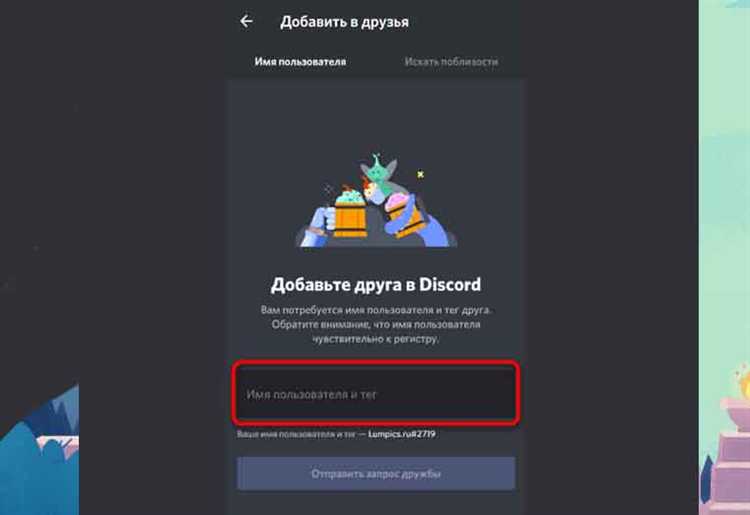
Откройте Discord и выберите сервер, на который хотите пригласить пользователей. Нажмите правой кнопкой по иконке сервера в списке слева и выберите Пригласить.
Появится окно с предложенной ссылкой. Нажмите «Редактировать ссылку приглашения» в нижней части окна. Здесь доступны параметры:
Срок действия: выберите срок действия ссылки – от 30 минут до бессрочной. Для постоянной ссылки выберите Никогда.
Число использований: установите ограничение на количество использований или оставьте без ограничений, выбрав Без лимита.
Временное участие: включите опцию, если хотите, чтобы участник покидал сервер после выхода из Discord, если ему не назначена роль.
После настройки нажмите «Создать ссылку». Скопируйте полученную ссылку и передайте её нужным пользователям.
Если вы используете Discord на мобильном устройстве, процесс аналогичен: откройте сервер, нажмите на его название сверху, выберите Пригласить, затем «Настроить ссылку», укажите параметры и скопируйте результат.
Настройки срока действия и количества использований ссылки
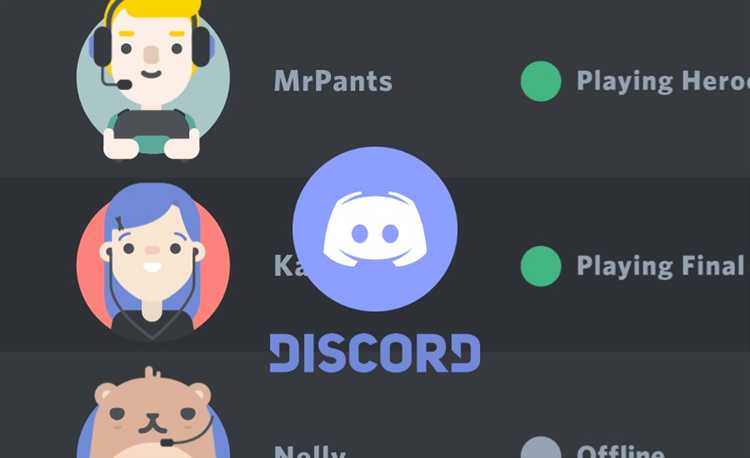
При создании приглашения в Discord выберите пункт «Установить срок действия». Доступны значения: 30 минут, 1 час, 6 часов, 12 часов, 1 день, 7 дней и «Никогда». Если ссылка используется для временного доступа, установите минимальный срок. Для постоянных участников – «Никогда».
Опция «Максимум использований» позволяет задать ограничение: 1, 5, 10, 25, 50, 100 или без ограничений. Если вы хотите контролировать вход, укажите 1–5. Это особенно полезно для индивидуальных приглашений. Для публичного доступа оставьте «Без ограничений», но обязательно сочетается с ограниченным сроком действия.
Включите параметр «Сделать ссылку одноразовой», если нужно, чтобы она перестала работать после первого использования. Это повышает безопасность при передаче приглашения конкретному человеку.
Для изменения настроек уже созданной ссылки нужно создать новую: Discord не позволяет редактировать параметры активных приглашений. Удаление предыдущих ссылок возможно через раздел «Приглашения» в настройках сервера.
Отправка приглашения через личные сообщения
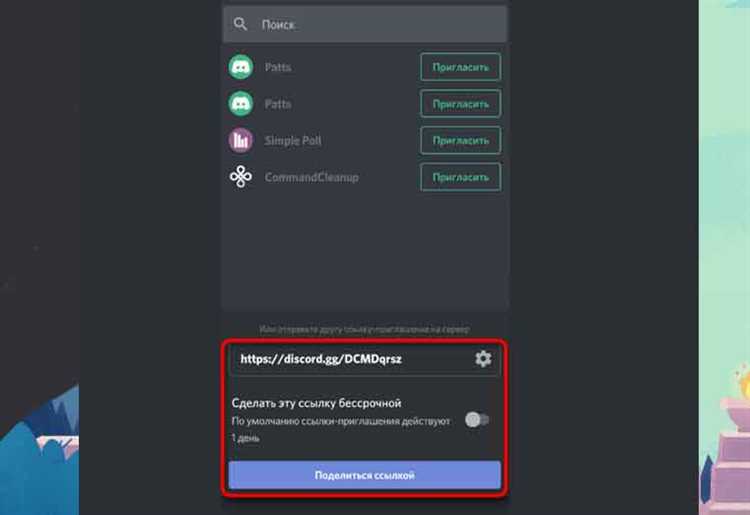
Чтобы отправить приглашение в Discord через личные сообщения, необходимо заранее убедиться, что пользователь не ограничил прием сообщений от незнакомцев.
- Перейдите на сервер, с которого нужно пригласить человека.
- Нажмите правой кнопкой мыши на название сервера в списке слева и выберите «Пригласить людей».
- Нажмите «Копировать ссылку». По умолчанию ссылка активна 7 дней. Чтобы изменить срок действия, нажмите на «Настройки ссылки» и укажите параметры вручную.
После получения ссылки:
- Откройте личные сообщения с нужным пользователем через список друзей или поиск по имени.
- Вставьте ссылку в поле ввода сообщения и отправьте.
Если пользователь не получает сообщение:
- Проверьте, есть ли у вас общий сервер или добавлены ли вы друг к другу в друзья.
- Если доступа к ЛС нет, отправка возможна только после добавления в друзья.
Рекомендуется сразу сопровождать ссылку кратким комментарием, чтобы избежать игнорирования или жалоб на спам.
Приглашение по Discord-тэгу: что это и как использовать
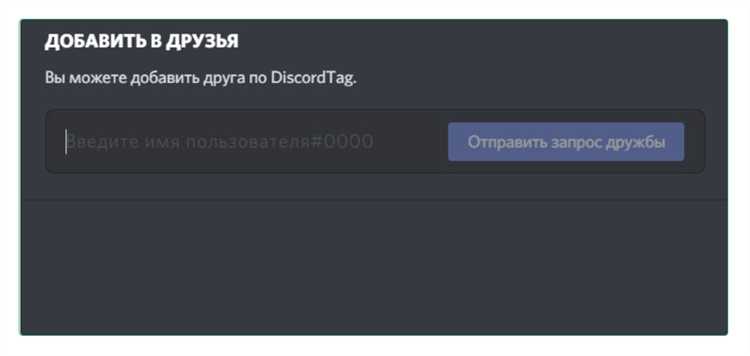
Чтобы пригласить пользователя по тэгу, открой Discord, перейди в раздел «Друзья» и нажми «Добавить друга». В поле ввода укажи тэг полностью: имя пользователя (в точности как указано, включая регистр) и номер после знака #. Если данные введены корректно, запрос будет отправлен, и при его принятии ты сможешь пригласить человека на нужный сервер напрямую.
После того как пользователь добавлен в друзья, нажми на его имя, открой чат и нажми на иконку с плюсом или правой кнопкой по имени – выбери «Пригласить на сервер». Далее выбери сервер из списка, на который у тебя есть права приглашения.
Важно: Discord не позволяет добавлять в друзья пользователей, если у них закрыты входящие заявки (это настраивается в разделе «Конфиденциальность»). В этом случае пригласить по тэгу не получится, даже если он введён правильно.
Приглашение по Discord-тэгу подходит для ситуаций, когда пользователь не может воспользоваться ссылкой или когда сервер конфиденциальный и приглашения рассылаются вручную. Это также исключает попадание случайных людей через общедоступные инвайты.
Как пригласить пользователя с помощью QR-кода
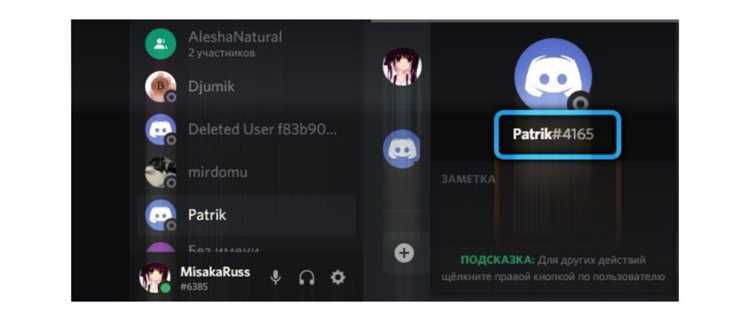
Откройте сервер Discord и нажмите на название сервера в левом верхнем углу, чтобы открыть меню управления. Выберите раздел «Приглашения». В списке доступных вариантов найдите кнопку «Создать приглашение».
В появившемся окне скроллите вниз до опции «QR-код». Нажмите «Создать QR-код» – система автоматически сгенерирует уникальную ссылку и соответствующий QR-код, который можно использовать для быстрого доступа к серверу.
QR-код можно сохранить или сразу показать пользователю на экране. Для передачи кода через мобильные устройства используйте встроенную функцию скачивания изображения, чтобы переслать его через мессенджеры или разместить на веб-ресурсах.
Убедитесь, что срок действия приглашения установлен правильно: по умолчанию ссылка действует 24 часа. Если нужно, настройте более длительный срок или без ограничения, чтобы QR-код оставался активным дольше.
Пользователь, отсканировавший QR-код, автоматически перейдет по приглашению и сможет присоединиться к серверу, минуя ручной ввод ссылки. Это ускоряет процесс и снижает вероятность ошибок при вводе адреса.
Проверка и управление активными приглашениями на сервере
Для контроля приглашений откройте настройки сервера и выберите раздел «Приглашения». Здесь отображается список всех активных ссылок с указанием создателя, канала назначения, количества использований и срока действия. Отслеживайте ссылки с большим числом использований для оценки распространения доступа.
Для удаления ненужных или устаревших приглашений воспользуйтесь кнопкой удаления напротив каждой ссылки. Это помогает предотвращать нежелательный доступ и контролировать количество участников.
Если сервер используется активно, рекомендуется устанавливать лимит по числу использований и срок действия для новых приглашений. Это ограничит распространение ссылок и упростит администрирование.
Используйте фильтры по дате создания и количеству использований, чтобы быстро выявлять подозрительные приглашения. В сочетании с регулярной проверкой это минимизирует риск попадания на сервер нежелательных пользователей.
Администраторы с соответствующими правами могут создавать приглашения с ограниченными параметрами, что упрощает управление и повышает безопасность сообщества.
Вопрос-ответ:
Как создать ссылку для приглашения в Discord?
Для создания ссылки-приглашения в Discord откройте нужный сервер, нажмите на название сервера вверху слева и выберите пункт «Пригласить людей». В появившемся окне вы увидите автоматически сгенерированную ссылку, которую можно скопировать и отправить пользователю. При необходимости можно настроить срок действия ссылки и количество использований.
Можно ли пригласить пользователя в Discord без ссылки?
Пригласить другого человека на сервер без ссылки напрямую невозможно, так как приглашение происходит через специальные ссылки. Однако, если у вас есть права администратора или модератора, вы можете отправить приглашение через встроенные инструменты Discord, например, с помощью функции «Пригласить друзей» в списке контактов, если этот человек уже есть у вас в друзьях.
Что делать, если приглашение в Discord не работает или ссылка устарела?
Если ссылка перестала работать, возможно, срок её действия истек или достигнут лимит по количеству использований. В таком случае нужно сгенерировать новую ссылку через меню приглашений на сервере. Если проблемы сохраняются, проверьте, не заблокирован ли доступ к серверу или нет ли ограничений, наложенных администратором.
Можно ли ограничить срок действия приглашения в Discord и как это сделать?
Да, при создании ссылки для приглашения можно указать срок её действия. Для этого в окне приглашения выберите настройки ссылки и установите желаемое время жизни — от 30 минут до бесконечности. Также можно ограничить количество использований ссылки, чтобы не допускать массового приглашения пользователей по одной ссылке.
Как пригласить пользователя в Discord на мобильном устройстве?
В мобильном приложении Discord откройте сервер, на который хотите пригласить человека. Нажмите на три точки в правом верхнем углу экрана и выберите «Пригласить». Система автоматически создаст ссылку для приглашения. Её можно скопировать или сразу отправить через доступные мессенджеры и соцсети. Аналогично настраиваются параметры ссылки, такие как срок действия и количество использований.
Как отправить приглашение в свой Discord-сервер другому человеку?
Чтобы пригласить пользователя в Discord, нужно открыть приложение и перейти в нужный сервер. Справа сверху есть кнопка с надписью «Пригласить» или значок с человечком и плюсом. Нажмите на неё, после чего появится ссылка-приглашение. Эту ссылку можно скопировать и отправить тому, кого хотите пригласить. Также можно выбрать срок действия ссылки и количество возможных использований, если нужно ограничить доступ. После того как приглашение отправлено, человек сможет перейти по ссылке и присоединиться к серверу.